Problèmes Courants
Ce guide couvre les problèmes les plus courants que les utilisateurs rencontrent avec Sidian et fournit des solutions étape par étape pour les résoudre rapidement.
Les Fonctionnalités d'IA ne Fonctionnent Pas
Si les fonctionnalités d'IA de Sidian ne répondent pas ou ne fonctionnent pas correctement:
Problèmes d'Authentification
Les fonctionnalités d'IA nécessitent une authentification
- Vérifiez si vous êtes connecté (regardez le statut du compte dans la barre latérale)
- Essayez de vous déconnecter et de vous reconnecter
- Vérifiez que votre abonnement est actif
- Videz le cache du navigateur si vous utilisez l'authentification web
Connectivité Réseau
Les modèles d'IA cloud nécessitent une connexion Internet
- Pour les modèles cloud : Vérifiez votre connexion Internet
- Pour les modèles locaux : Vérifiez que le serveur d'IA local est en cours d'exécution (Ollama/LM Studio)
- Vérifiez que le pare-feu ne bloque pas Sidian
- Essayez de désactiver temporairement le VPN si vous utilisez des modèles cloud
- Vérifiez si un proxy d'entreprise interfère
Problèmes de Configuration
Vérifiez les paramètres du modèle et du fournisseur d'IA
- Vérifiez que les clés d'API sont correctement configurées
- Vérifiez si le modèle d'IA sélectionné est disponible
- Essayez de passer à un autre fournisseur d'IA
- Réinitialisez les paramètres d'IA par défaut
Problèmes de Serveur MCP
Problèmes avec les serveurs du Protocole de Contexte de Modèle (MCP) :
Le Serveur ne Démarre Pas
- Vérifiez si Node.js est installé et accessible
- Vérifiez que le paquet du serveur est installé :
npm list -g - Vérifiez la syntaxe du fichier de configuration MCP
- Consultez les journaux du serveur pour des messages d'erreur spécifiques
- Essayez d'exécuter manuellement la commande du serveur dans le terminal
Erreurs de Permission
- Assurez-vous que Sidian a les droits de lecture/écriture sur les répertoires configurés
- Vérifiez les permissions du système de fichiers sur les dossiers du projet
- Exécutez Sidian en tant qu'administrateur si nécessaire (Windows)
- Vérifiez que le fichier de configuration MCP est lisible
Le Serveur Tombe en Panne Constamment
- Mettez à jour le paquet du serveur MCP à la dernière version
- Vérifiez les conflits de versions de Node.js
- Augmentez les valeurs de timeout dans la configuration
- Surveillez les ressources système (CPU, mémoire)
- Vérifiez les journaux du serveur pour des schémas d'erreur
Problèmes de Performance
Démarrage Lent
- Désactivez les extensions inutiles
- Videz le cache des extensions
- Réduisez le nombre de fichiers ouverts
- Vérifiez la présence de fichiers volumineux dans l'espace de travail
- Mettez à jour vers la dernière version de Sidian
Utilisation Élevée de la Mémoire
- Fermez les fichiers et onglets inutilisés
- Désactivez les extensions gourmandes en mémoire
- Réduisez la portée de la surveillance des fichiers
- Videz les caches de recherche et de symboles
- Redémarrez Sidian périodiquement
Utilisation Élevée du CPU
- Recherchez les extensions qui s'emballent
- Désactivez temporairement les fonctionnalités en temps réel
- Réduisez la fréquence des suggestions de l'IA
- Fermez les terminaux gourmands en ressources
- Surveillez les processus en arrière-plan
Problèmes de Fichiers et d'Éditeur
Les Fichiers ne se Chargent Pas
- Vérifiez les permissions des fichiers
- Vérifiez que le chemin du fichier est correct
- Essayez de rafraîchir l'explorateur de fichiers
- Vérifiez si le fichier est verrouillé par un autre processus
- Redémarrez Sidian si les fichiers semblent corrompus
L'Enregistrement Automatique ne Fonctionne Pas
- Vérifiez les paramètres d'enregistrement automatique dans les préférences
- Vérifiez les permissions d'écriture pour le fichier
- Assurez-vous qu'il y a suffisamment d'espace disque
- Vérifiez si le fichier est en lecture seule
- Essayez d'enregistrer manuellement pour tester les permissions d'écriture
La Recherche ne Trouve Pas les Fichiers
- Vérifiez les motifs d'exclusion de la recherche
- Vérifiez que les extensions de fichiers ne sont pas filtrées
- Essayez de reconstruire l'index de recherche
- Vérifiez si les fichiers sont dans le
.gitignore - Videz le cache de recherche et redémarrez
Problèmes d'Extension
L'Extension ne s'Installe Pas
- Vérifiez la connexion Internet
- Vérifiez la compatibilité de l'extension
- Videz le cache des extensions
- Essayez d'installer à partir d'un fichier VSIX
- Vérifiez l'espace disque disponible
Erreurs d'Extension
- Consultez les journaux de l'extension dans le panneau de sortie
- Désactivez les extensions en conflit
- Mettez à jour l'extension à la dernière version
- Réinitialisez les paramètres de l'extension
- Signalez le problème à l'auteur de l'extension
L'Extension ne se Charge Pas
- Vérifiez si l'extension est activée
- Vérifiez les dépendances de l'extension
- Essayez de recharger la fenêtre (Ctrl+Shift+P → Recharger la Fenêtre)
- Recherchez les mises à jour de l'extension
- Réinstallez l'extension
Problèmes d'Intégration Git
Les Commandes Git Échouent
- Vérifiez que Git est installé et dans le PATH
- Vérifiez le statut du dépôt
- Assurez-vous que la configuration Git est correcte
- Essayez les opérations Git dans le terminal
- Vérifiez les permissions des fichiers
Conflits de Fusion
- Utilisez le résolveur de conflits de fusion intégré
- Recherchez les changements conflictuels
- Assurez-vous que toutes les modifications sont préparées (staged)
- Essayez la résolution manuelle des conflits
- Utilisez des outils de fusion externes si nécessaire
Problèmes de Push/Pull
- Vérifiez l'accès au dépôt distant
- Vérifiez les identifiants d'authentification
- Vérifiez la connectivité réseau
- Essayez les opérations Git dans le terminal
- Mettez à jour Git à la dernière version
Problèmes de Terminal
Le Terminal ne s'Ouvre Pas
- Vérifiez la configuration du shell par défaut
- Vérifiez que l'exécutable du shell existe
- Essayez un autre shell (bash, zsh, PowerShell)
- Vérifiez les paramètres du terminal
- Réinitialisez la configuration du terminal
Commandes Introuvables
- Vérifiez la variable d'environnement PATH
- Vérifiez l'installation de la commande
- Essayez le chemin complet de l'exécutable
- Vérifiez les fichiers de configuration du shell
- Redémarrez la session du terminal
Problèmes d'Affichage du Terminal
- Vérifiez les paramètres de police du terminal
- Vérifiez la configuration du schéma de couleurs
- Essayez un autre moteur de rendu de terminal
- Vérifiez la prise en charge de l'Unicode
- Réinitialisez les paramètres d'apparence du terminal
Problèmes de Débogage
Le Débogueur ne Démarre Pas
- Vérifiez la configuration de débogage
- Vérifiez l'installation du débogueur
- Vérifiez la syntaxe de
launch.json - Essayez un autre adaptateur de débogage
- Vérifiez la disponibilité des ports
Les Points d'Arrêt ne Fonctionnent Pas
- Vérifiez que les source maps sont correctes
- Vérifiez si le code est optimisé
- Essayez de définir des points d'arrêt après le démarrage
- Vérifiez l'attachement du débogueur
- Vérifiez que les chemins de fichiers correspondent
Les Variables ne s'Affichent Pas
- Vérifiez les erreurs dans la console de débogage
- Vérifiez la portée des variables
- Essayez un autre adaptateur de débogage
- Vérifiez la syntaxe des expressions
- Redémarrez la session de débogage
Obtenir de l'Aide Supplémentaire
Documentation
- Consultez la documentation officielle sur docs.sidian.dev
- Consultez la documentation de l'extension
Support Communautaire
- Rejoignez le serveur Discord de Sidian
- Recherchez sur Stack Overflow
Support Direct
- Contactez support@sidian.dev
- Incluez les journaux d'erreurs et des captures d'écran
- Décrivez les étapes pour reproduire le problème
- Mentionnez la configuration de votre système
Informations de Diagnostic
Lors de la signalisation de problèmes, incluez :
- La version de Sidian
- Le système d'exploitation
- Les messages d'erreur
- Les étapes pour reproduire le problème
- La liste des extensions
- Les spécifications du système
La plupart des problèmes peuvent être résolus en suivant ces étapes de dépannage. Si les problèmes persistent, n'hésitez pas à contacter la communauté ou l'équipe de support.